
文章插图
1、 在桌面搜索框中输入并打开“regedit”
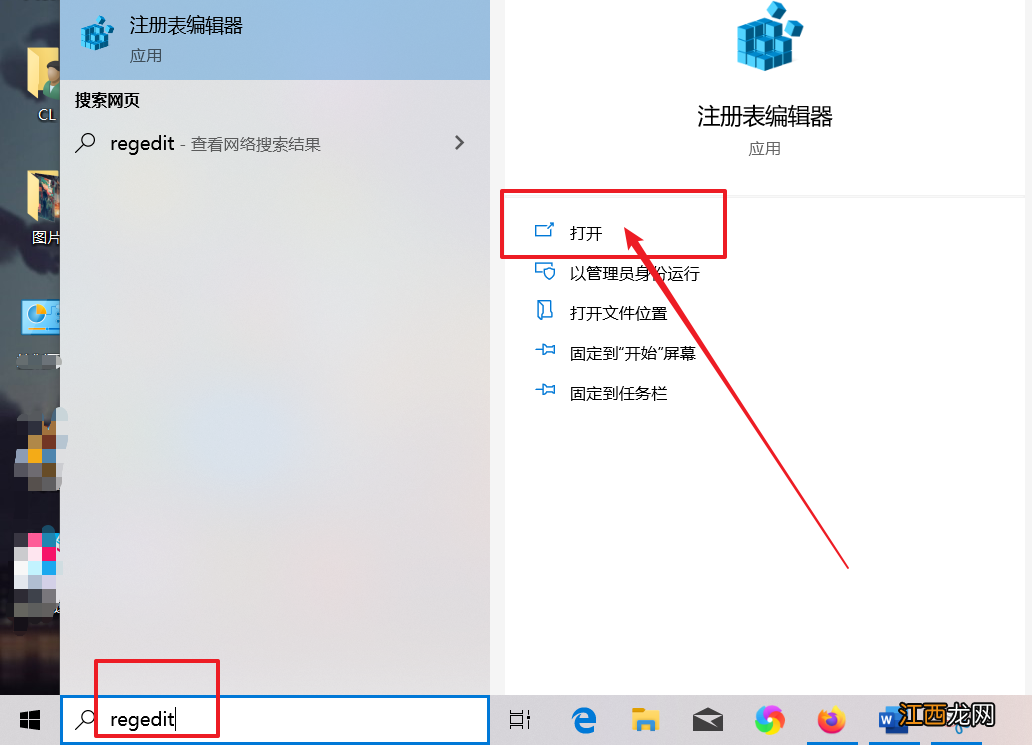
文章插图
2、 进入注册表编辑器后 , 依次定位至【HKEY_CURRENT_USER\Software\Microsoft\Windows\CurrentVersion\Explorer】
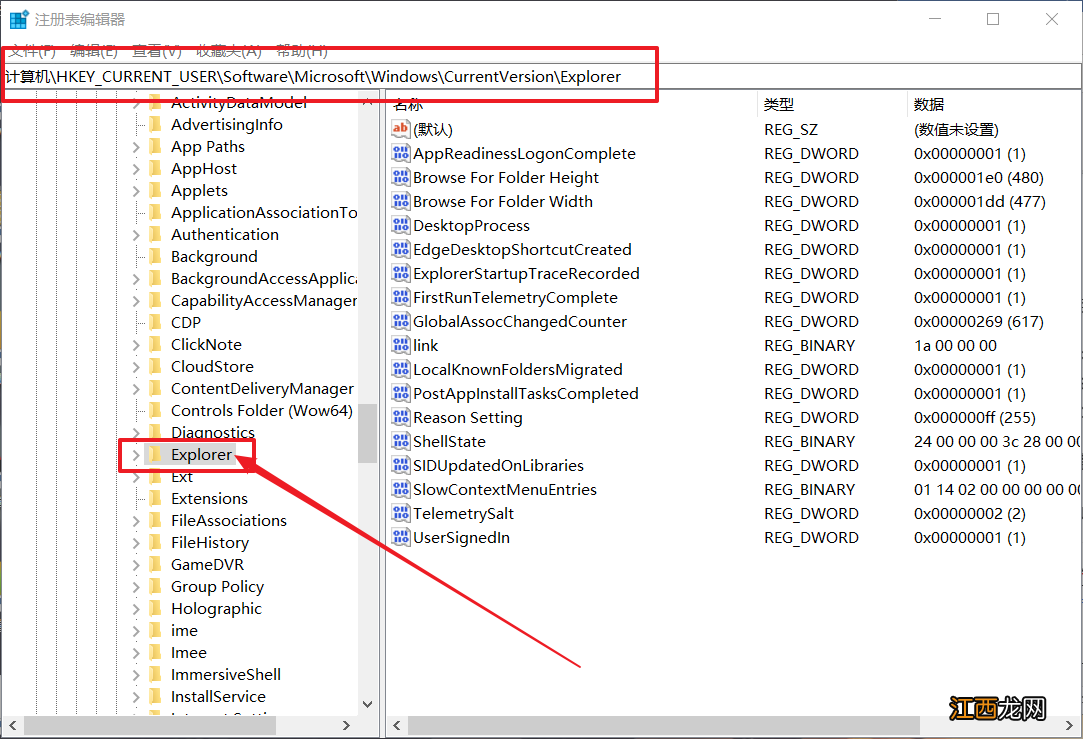
文章插图
3、 随后 , 在右侧窗格中点击右键 , 选择“新建 - DWORD(32位)值” , 并命名MultipleInvokePromptMinimum 。
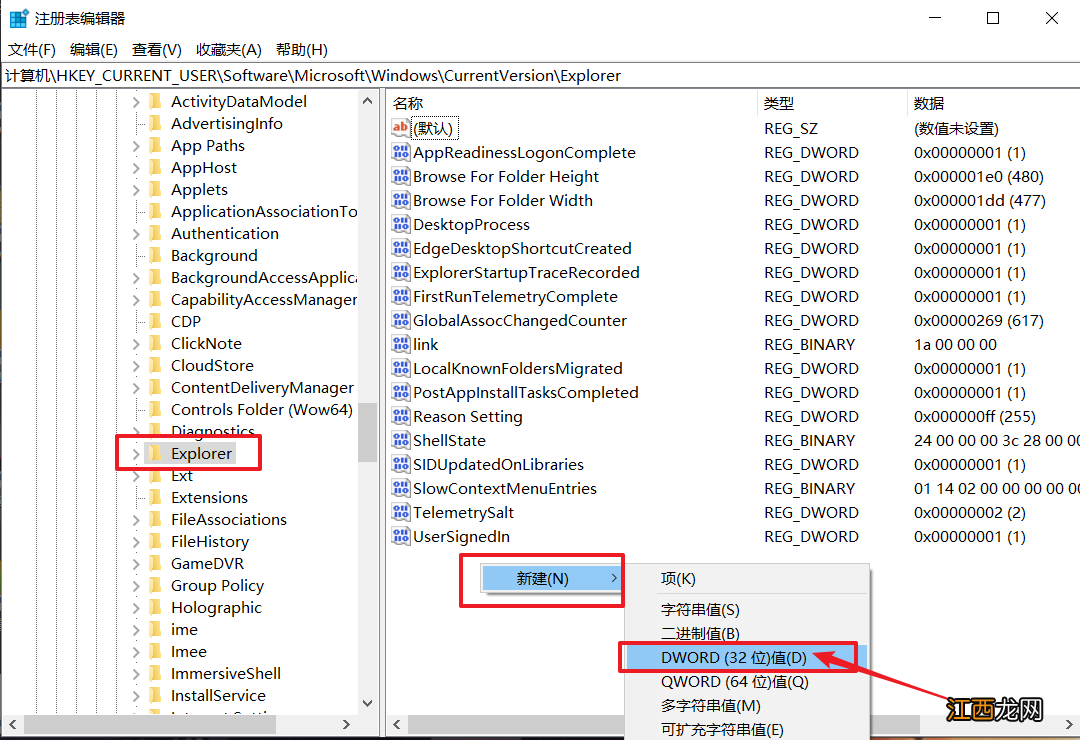
文章插图
4、 双击该值打开编辑窗口 , 将数值数据进行修改 , 比如设置为50即可 , 其中50为文件数上限 。
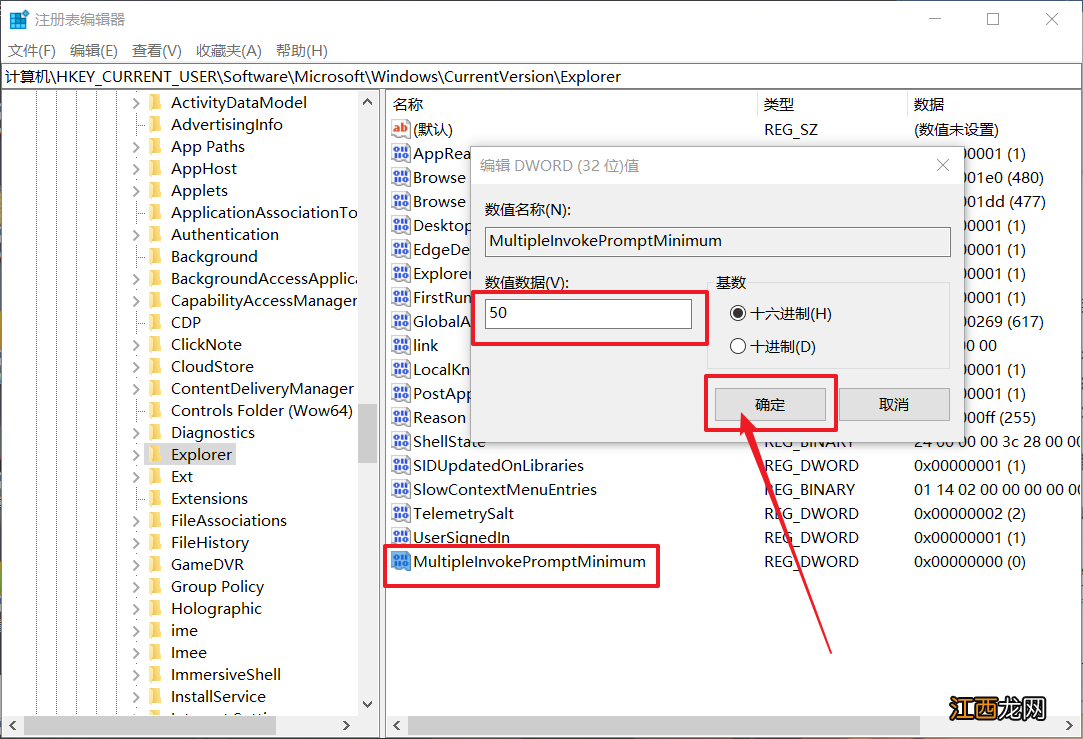
文章插图
以上就是右键菜单没有“打开/打印/编辑”选项的解决方法 , 设置50之后 , 只要多选文件的数量低于50时 , 右键菜单即可正常显示“打开/打印/编辑”等选项了 。
【电脑鼠标右键没有菜单怎么回事 电脑鼠标右键点不出菜单】
相关经验推荐
- 如何修改电脑桌面的存储位置 更改电脑桌面的储存位置
- 显卡|笔记本电脑或将涨价,显卡降价玩家却不买账,PC市场再迎寒冬
- 软件|3个鲜为人知的电脑黑科技软件,个顶个好用,你一定要知道
- 卸载cad后电脑黑屏了咋办 卸载autocad时电脑黑屏
- 鼠标右键无法弹出快捷菜单 单击鼠标 可以弹出快捷菜单
- 电脑游戏不能全屏怎么办 电脑打游戏无法全屏怎么弄
- 电脑上smartscreen怎么关掉 smartscreen阻止安装怎么办
- 电脑开机长时间黑屏怎么回事 电脑开机黑屏时间过长
- 电脑快速录入方法 电脑输出文件怎么操作
- 电脑隐藏文件怎么设置 电脑上怎么设置隐藏











